Código de error de transmisión 1231: cómo solucionarlo rápidamente
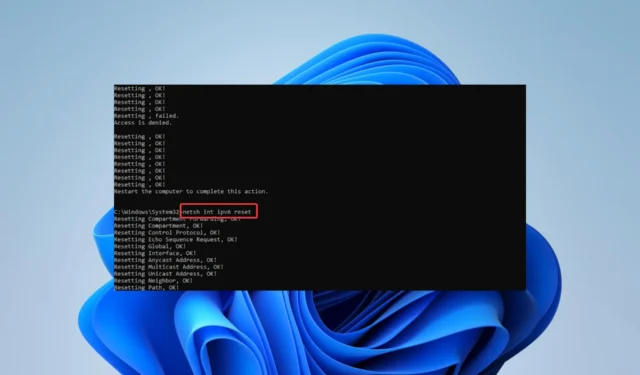
Varios lectores informaron haber experimentado el mensaje Transmitir error: código 1231 al intentar rastrear o hacer ping a una máquina ausente de una ubicación de red o grupo de trabajo local.
¿Qué causa el código de error de transmisión 1231?
El mensaje de error aparece cuando una computadora con Windows no puede conectarse a una red. Este problema puede ser causado por varios factores, tales como:
- Ajustes de configuración de red : pueden surgir problemas de conexión debido a ajustes de red incorrectos, como direcciones IP o configuraciones de máscara de subred inexactas.
- Hardware defectuoso : cuando un adaptador de red o un enrutador no funcionan correctamente, puede provocar un problema de conectividad. A veces, es posible que deba reemplazar el adaptador de red defectuoso .
- Congestión de la red y problemas de conectividad : una gran cantidad de tráfico en la red o problemas con la infraestructura de la red pueden generar dificultades para establecer una conexión.
- Controladores de red corruptos u obsoletos : los controladores son un vínculo vital entre el hardware y el software, y los controladores obsoletos o corruptos provocarán problemas de conexión.
¿Cómo soluciono el código de error de transmisión 1231?
1. Restablecer la pila TCP/IP
- Presione Windows + R, escriba cmd y presione ++ Ctrl para abrir un símbolo del sistema elevado.ShiftEnter
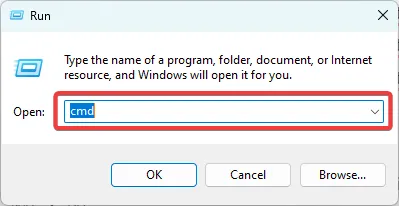
- Escriba el script a continuación y presione Enter.
netsh int ip reset
- Reinicie su computadora, y una vez que se haya iniciado, abra un Símbolo del sistema elevado nuevamente, luego escriba los scripts a continuación presionando Enter después de cada uno.
netsh winsock reset
netsh int ipv4 reset
netsh int ipv6 reset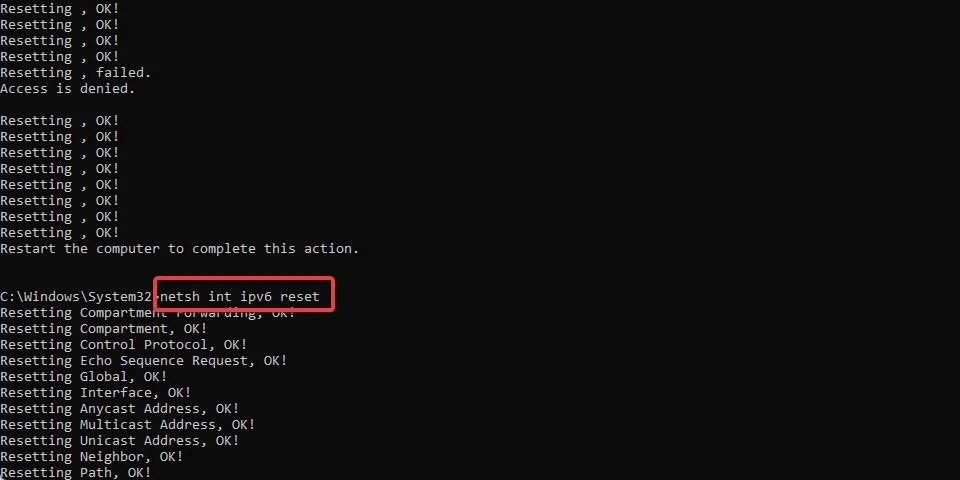
- Una vez que haya ejecutado estos comandos, proceda a reiniciar su computadora.
2. Vuelva a instalar su adaptador de red
- Buscar red en la búsqueda de Windows, luego haga clic en Ver conexiones de red .
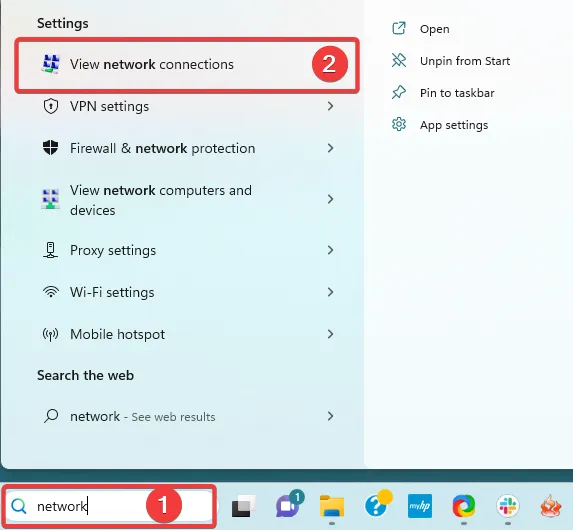
- Tome nota del nombre del adaptador.
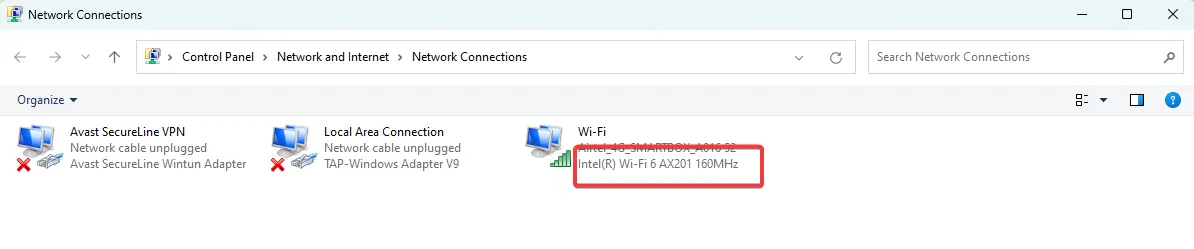
- Haga clic con el botón derecho en el menú Inicio y seleccione Administrador de dispositivos .
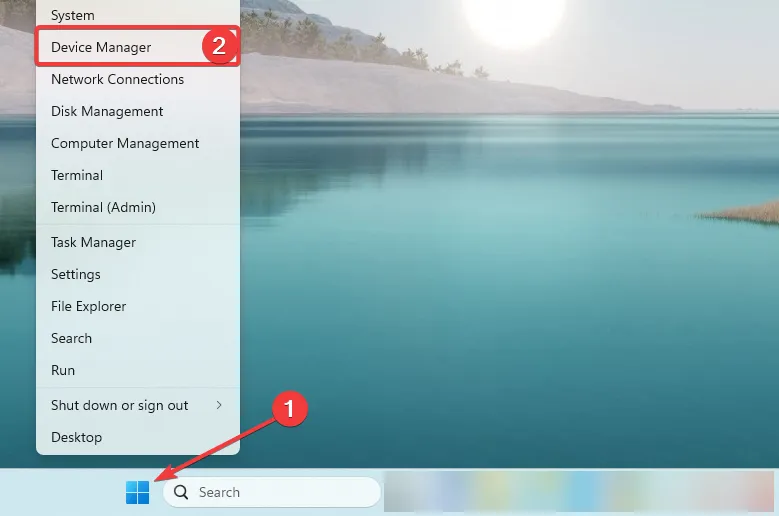
- Expanda la categoría Adaptadores de red, haga clic con el botón derecho en su controlador (debe ser el que tiene el mismo nombre que se encuentra en el paso 2) y seleccione Desinstalar dispositivo .
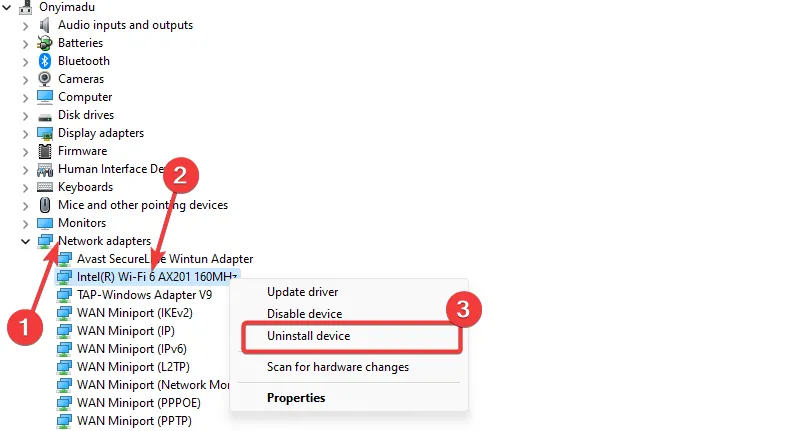
- Reinicie su computadora y vuelva a abrir el Administrador de dispositivos.
- Haga clic en el icono Buscar cambios de hardware .
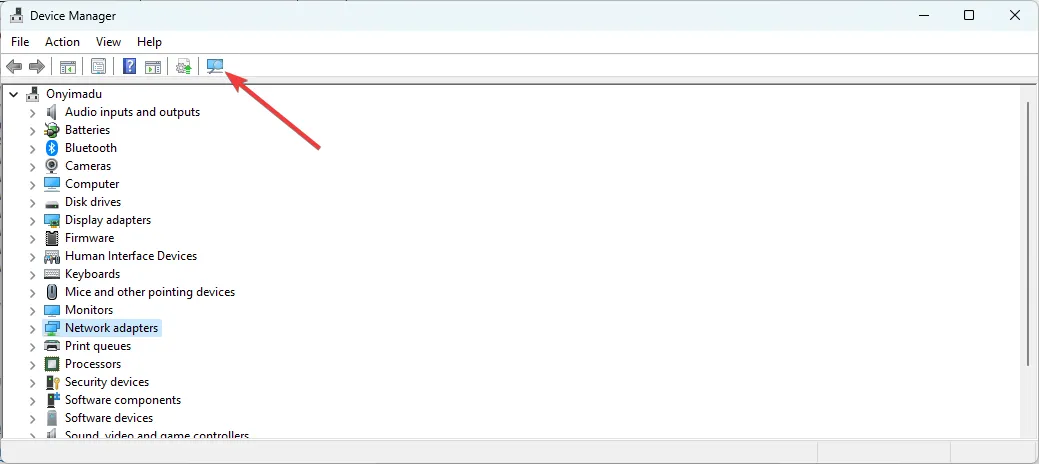
- El controlador desinstalado debe reinstalarse y finalmente puede verificar que se resolvió el código de error de transmisión 1231.
Los pasos anteriores son realmente prácticos, pero puede llevar mucho tiempo reinstalar la red o cualquier otro controlador.
Para este propósito, el software de controlador dedicado es la forma ideal de detectar controladores problemáticos e instalar la versión correcta automáticamente.
3. Habilite el descubrimiento de redes
- Presione Windows + R, escriba control.exe /name Microsoft.NetworkAndSharingCenter y presione Enter.
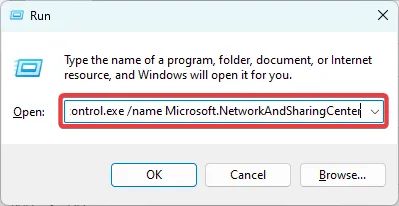
- En el panel izquierdo de la ventana del Centro de redes y recursos compartidos, haga clic en Cambiar la configuración de uso compartido avanzado .
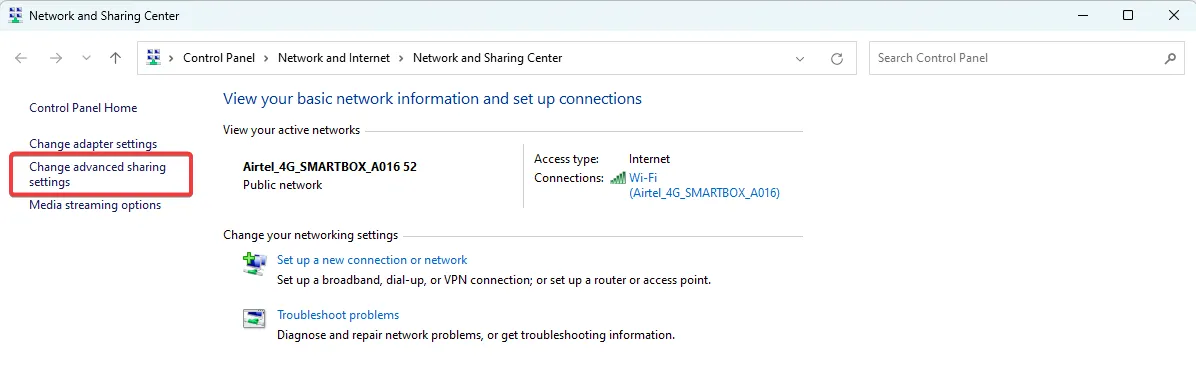
- Expanda Redes privadas y Redes públicas, luego active la opción Descubrimiento de red .
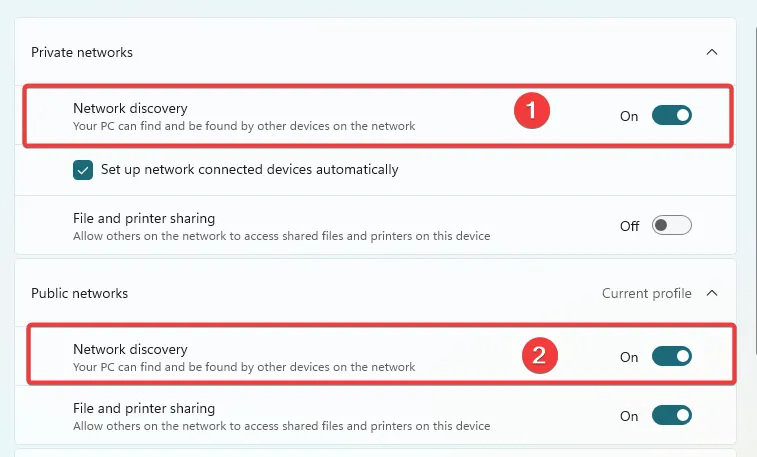
- Expanda la sección Todas las redes y desactive el uso compartido protegido por contraseña.
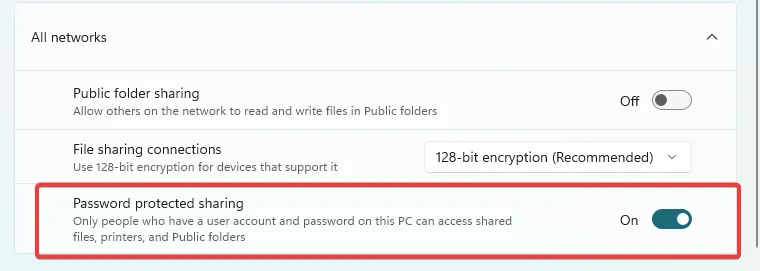
- Finalmente, verifique que se haya resuelto el código de error de transmisión 1231.
4. Cambiar el nombre de la estación de trabajo
- Presiona Windows + R, escribe ms-settings:about y presiona Enter.
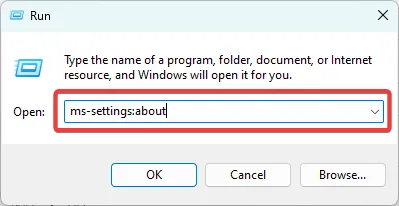
- Haga clic en el botón Cambiar el nombre de esta PC .
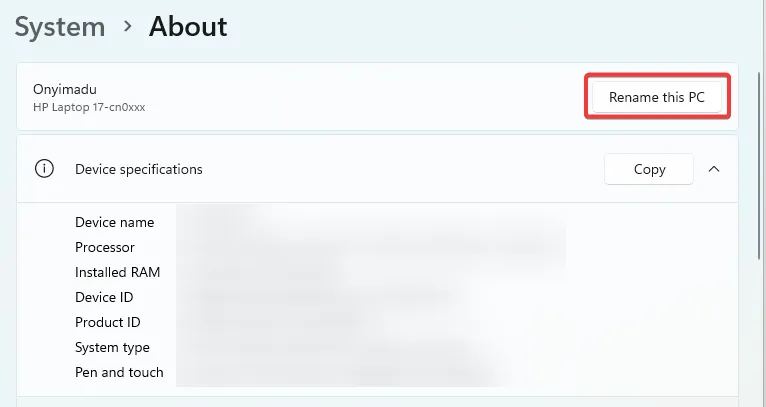
- Escriba un nombre y haga clic en Siguiente .
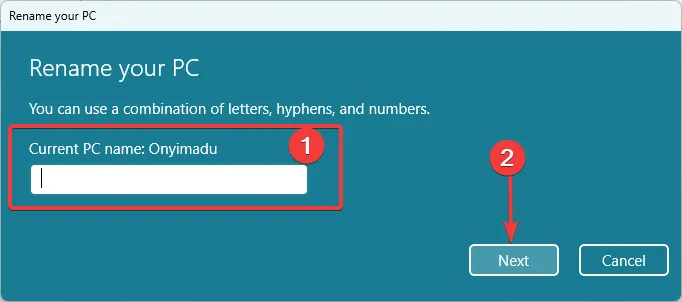
- Una vez finalizada la operación, reinicie la computadora y verifique que el código de error de transmisión 1231 esté solucionado.
5. Utilice la restauración del sistema
- Presiona Windows + R, escribe rstrui y presiona Enter.
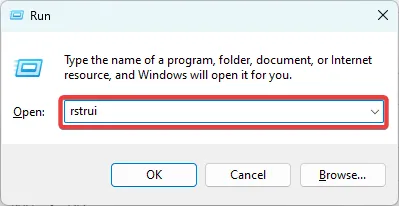
- Seleccione Elegir un punto de restauración diferente y haga clic en Siguiente.
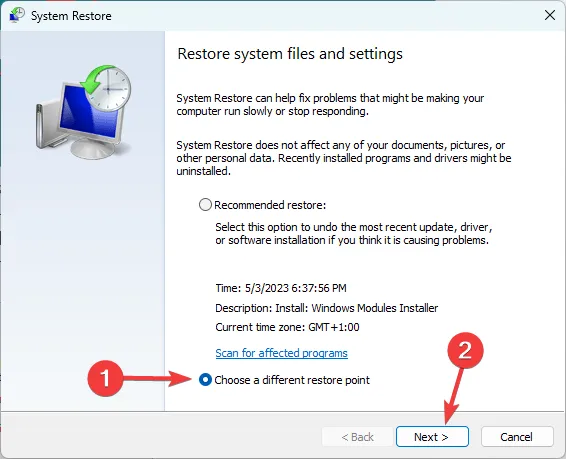
- Seleccione un punto de restauración de las opciones disponibles y haga clic en el botón Siguiente .
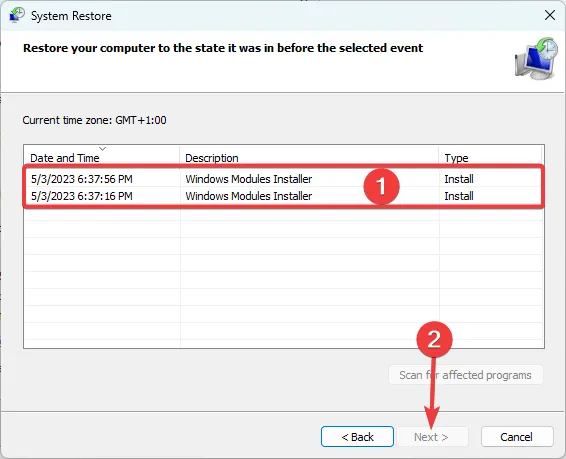
- Haga clic en el botón Finalizar , luego espere mientras comienza el proceso de restauración.
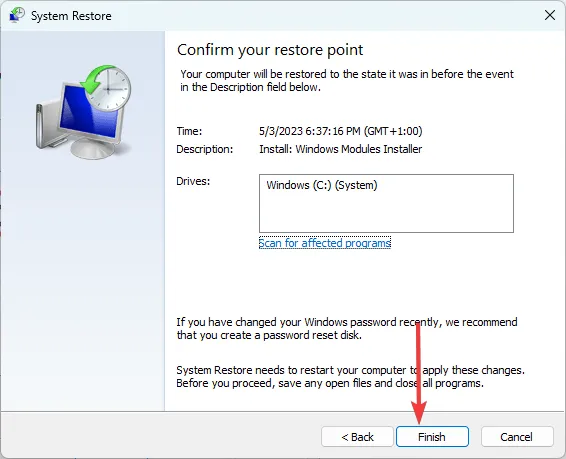
Este proceso tiene como objetivo llevar la computadora a su estado unos días antes de que notara el error. Sin embargo, debe saber que algunas herramientas o aplicaciones instaladas después de esa fecha pueden eliminarse.
Para concluir, recuerda que no hemos hecho esta lista en ningún orden en particular. Recomendamos comenzar con cualquier solución que parezca la más aplicable.
Por último, nos gustaría escuchar sus comentarios en la sección de comentarios a continuación para que podamos estar atentos a sus preguntas o comentarios.



Deja una respuesta